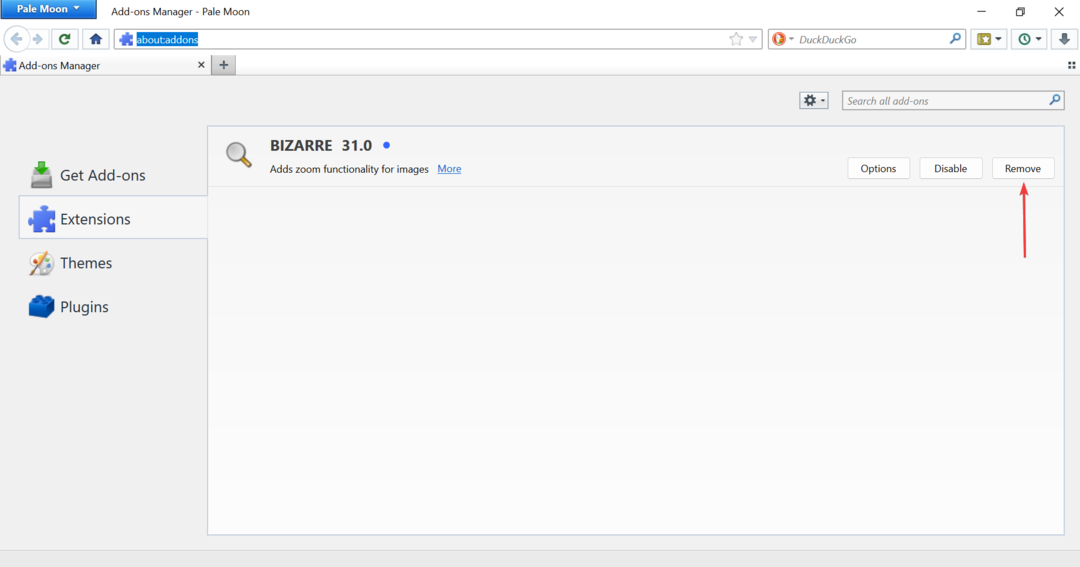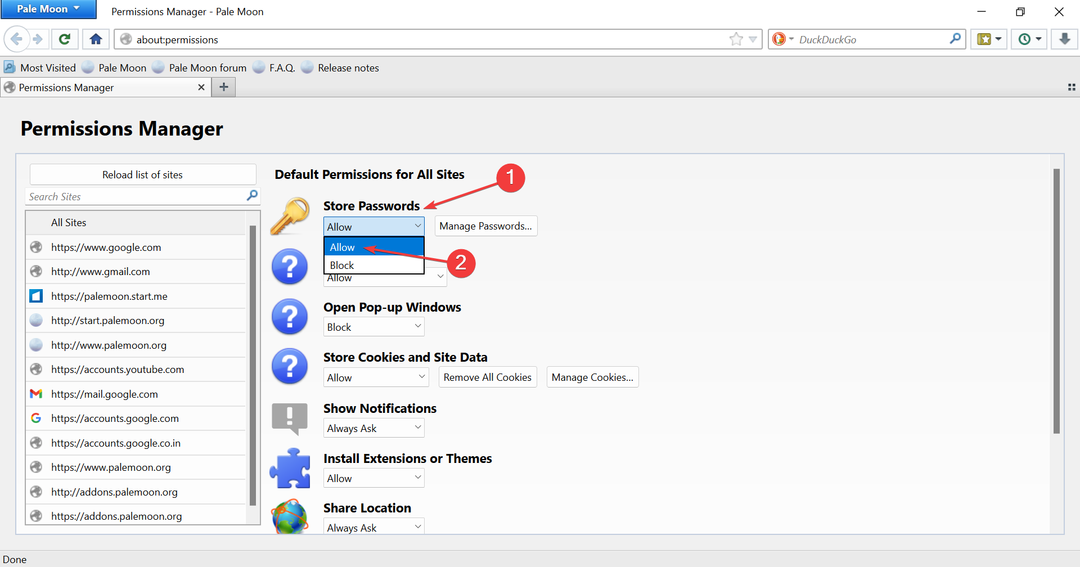ბრაუზერის ნაგულისხმევ პარამეტრებზე აღდგენა შეიძლება დაგვეხმაროს
- Pale Moon Browser გთავაზობთ ყურადღებით შერჩეულ ფუნქციებსა და ოპტიმიზაციებს ბრაუზერის სტაბილურობისა და მომხმარებლის გამოცდილების გასაუმჯობესებლად.
- ბრაუზერი ხელმისაწვდომია Microsoft Windows-ისთვის და Linux-ისთვის და მთლიანად შექმნილია საკუთარი დათვალიერების გამოცდილებიდან.
- ჩვენი ერთ-ერთი რეკომენდაცია მოიცავს დრაივერების ხელახლა ინსტალაციას. ნუ დააყოვნებთ ქვემოთ ჩამოთვლილი მეთოდების ცდას.
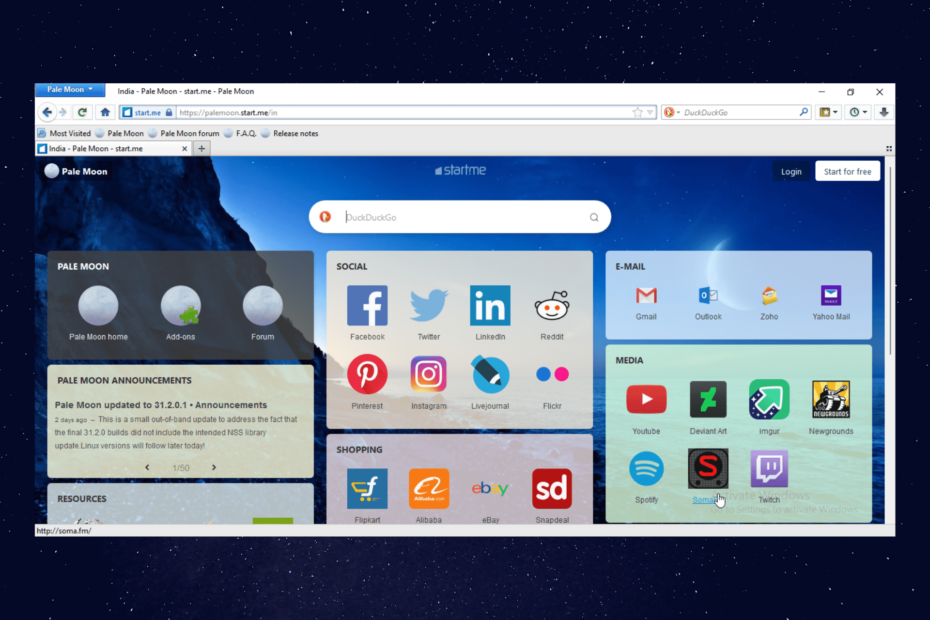
Xდააინსტალირეთ ჩამოტვირთვის ფაილზე დაწკაპუნებით
ეს პროგრამული უზრუნველყოფა გამოასწორებს კომპიუტერის გავრცელებულ შეცდომებს, დაგიცავს ფაილის დაკარგვისგან, მავნე პროგრამებისგან, ტექნიკის უკმარისობისგან და ოპტიმიზებს თქვენს კომპიუტერს მაქსიმალური მუშაობისთვის. მოაგვარეთ კომპიუტერის პრობლემები და წაშალეთ ვირუსები ახლა 3 მარტივი ნაბიჯით:
- ჩამოტვირთეთ Restoro PC Repair Tool რომელიც მოყვება დაპატენტებულ ტექნოლოგიებს (ხელმისაწვდომია პატენტი აქ).
- დააწკაპუნეთ სკანირების დაწყება იპოვონ Windows-ის პრობლემები, რამაც შეიძლება გამოიწვიოს კომპიუტერის პრობლემები.
- დააწკაპუნეთ შეკეთება ყველა პრობლემების გადასაჭრელად, რომლებიც გავლენას ახდენს თქვენი კომპიუტერის უსაფრთხოებასა და შესრულებაზე.
- Restoro ჩამოტვირთულია 0 მკითხველი ამ თვეში.
Pale Moon არის ღია კოდის საუკეთესო ვებ ბრაუზერი, რომელიც მთლიანად ფოკუსირებულია ეფექტურობასა და პერსონალიზაციაზე. ეს ბრაუზერი ხელმისაწვდომია Microsoft Windows-ისა და Linux-ისთვის.
ბრაუზერი გთავაზობთ მთლიანად აშენებულ დათვალიერების საკუთარი გამოცდილებიდან. Pale Moon Browser გთავაზობთ საგულდაგულოდ შერჩეულ ფუნქციებსა და ოპტიმიზაციებს ბრაუზერის სტაბილურობისა და მომხმარებლის გამოცდილების გასაუმჯობესებლად.
ამ ყველაფრის გარდა, ქვემოთ მოცემულია Pale Moon ბრაუზერის სხვა მახასიათებლები:
- ოპტიმიზებულია თანამედროვე პროცესორებისთვის
- ჩვენივე ოპტიმიზირებული განლაგებისა და რენდერის ძრავის, Goanna™-ზე დაყრდნობით
- უსაფრთხოების დამატებითი ფუნქციები და უსაფრთხოების შესახებ ინფორმირებული განვითარება
- მხარდაჭერილია ჩვენი მომხმარებლის საზოგადოების მიერ და სრულიად არაკომერციული
- ნაცნობი, ეფექტური, სრულად კონფიგურირებადი ინტერფეისი
- ადვილად შექმნილი მსუბუქი თემების მხარდაჭერა
- უმაღლესი გრადიენტები და შრიფტები სხვა რენდერის ძრავებთან შედარებით
- არსებული ვებ სტანდარტების ფართო და მზარდი მხარდაჭერა
მაგრამ ბოლო დროს ბევრი მომხმარებელი უჩივის Pale Moon ბრაუზერში ხმის არარსებობას. თუ თქვენ ხართ მათ შორის, განაგრძეთ ამ პოსტის კითხვა, რათა გაიგოთ, თუ როგორ შეგიძლიათ მოაგვაროთ ეს პრობლემა.
რატომ არ არის ხმა ჩემს ბრაუზერში?
Pale Moon ბრაუზერში ხმის არ ქონა არის ძალიან გავრცელებული პრობლემა, რომელსაც ადამიანები აწყდებიან. ეს შეიძლება მოხდეს Windows მოწყობილობებზე სხვადასხვა მიზეზის გამო. ეს პრობლემები შეიძლება იყოს ისეთივე მარტივი, როგორიცაა დინამიკების შემთხვევით გამორთვა ან უფრო სერიოზული, როგორიცაა აპარატურის პრობლემები.
დამწყებთათვის, შეამოწმეთ, ნება დართეთ თუ არა ვებსაიტს ხმის დაკვრის. ასევე, დარწმუნდით, რომ გვერდი არ არის დადუმებული მაუსის შემთხვევითი დაწკაპუნების გამო.
სად არის ჩემი ხმის პარამეტრები Pale Moon-ში?
- Დააკლიკეთ ფერმკრთალი მთვარე ზედა მარცხენა კუთხეში და აირჩიეთ პრეფერენციები.
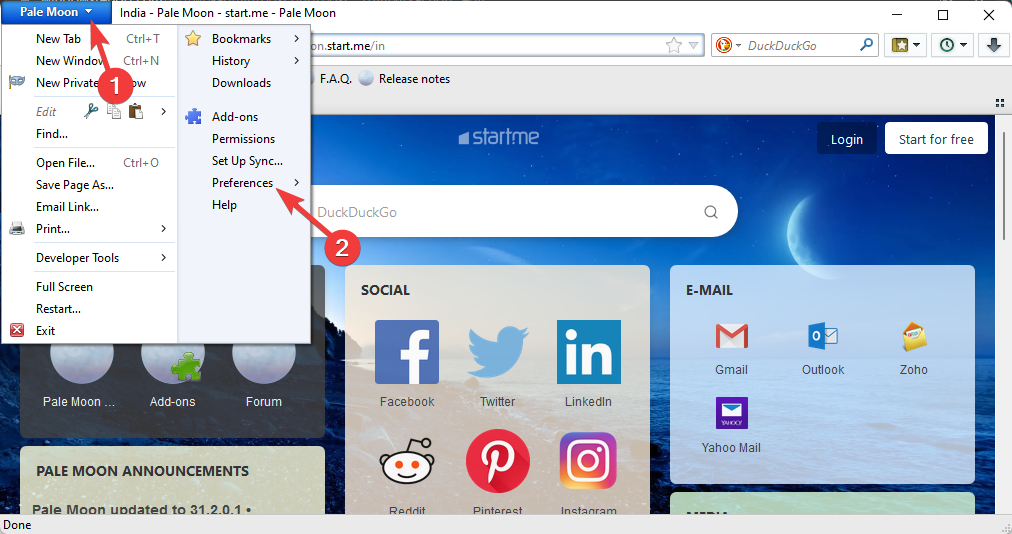
- ნავიგაცია შინაარსი ჩანართზე, აქ ნახავთ ხმის ყველა პარამეტრს.
- შეიტანეთ ცვლილებები საჭიროებისამებრ და დააწკაპუნეთ კარგი.
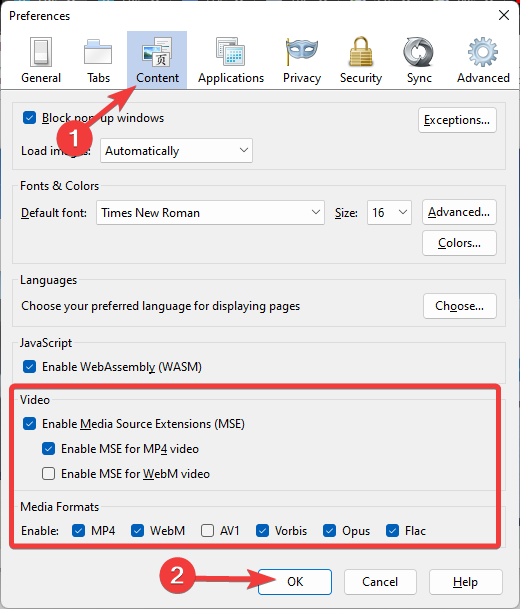
როგორ გავასწორო ფერმკრთალი მთვარე, თუ ხმა არ არის?
1. გაფართოებების გამორთვა
- გახსენით Pale Moon და დააჭირეთ Ctrl + ცვლა + ა გაშვება დანამატების მენეჯერი.
- ახლა დააწკაპუნეთ ამოღება ღილაკი პრობლემური გაფართოების გვერდით.
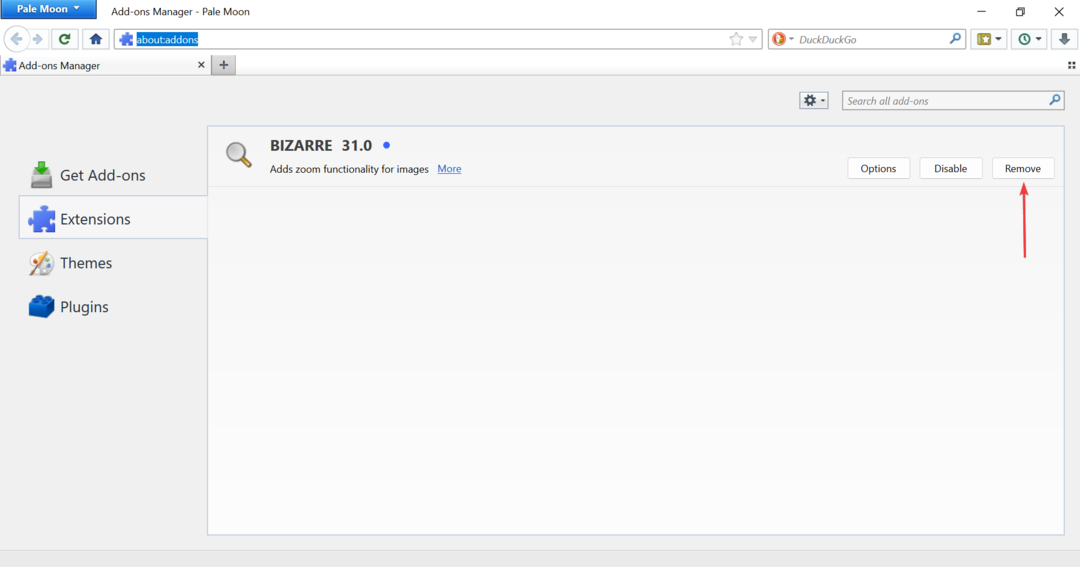
- ცვლილებების ძალაში შესვლისთვის დააჭირეთ გადატვირთვას ახლა.
სავარაუდოა, რომ გაფართოება შეუთავსებელია ზოგიერთ ან ყველა ვებსაიტთან, თუ პირველად შენიშნეთ პრობლემა Pale Moon-ში დაყენების შემდეგ. ამიტომ, რეკომენდირებულია წაშალოთ იგი და ნახოთ, არის თუ არა მკრთალი მთვარის ხმა დაფიქსირებული.
2. ბრაუზერის აღდგენა ნაგულისხმევ პარამეტრებზე
- Დააკლიკეთ ფერმკრთალი მთვარე ზედა მარცხენა კუთხეში და აირჩიეთ პრეფერენციები.
- ნავიგაცია გენერალი ჩანართი და აირჩიეთ ნაგულისხმევად აღდგენა.
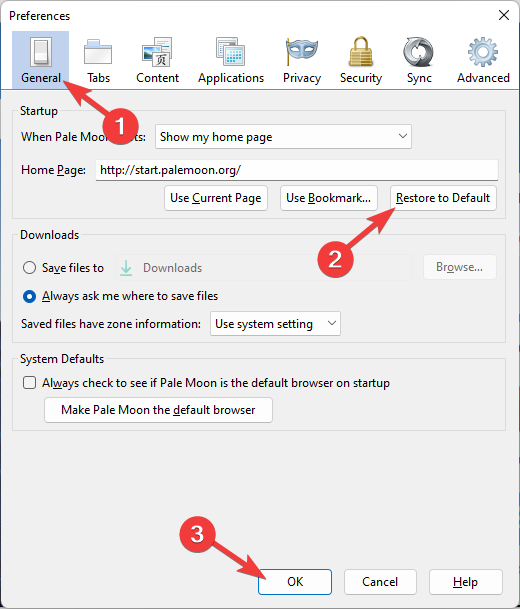
ზოგჯერ ბრაუზერის ძირითად ფაილებთან არის პრობლემა, რის გამოც ბრაუზერში ვერაფერს გაიგებთ. გადააყენეთ და შეამოწმეთ პრობლემა მოგვარებულია თუ არა.
- 5 საუკეთესო ბრაუზერი, რომელიც მხარს უჭერს Flexbox-ს [უკან თავსებადი]
- ჩამოტვირთეთ Konqueror ბრაუზერი Windows 10 და 11-ისთვის [32/64]
3. ხელახლა დააინსტალირეთ Pale Moon ბრაუზერი
- დაჭერა ფანჯრები + მე გასახსნელად პარამეტრები და ნავიგაცია აპები მარცხენა სარკმელზე.
- შემდეგი, დააწკაპუნეთ აპები და ფუნქციები მარჯვნივ.
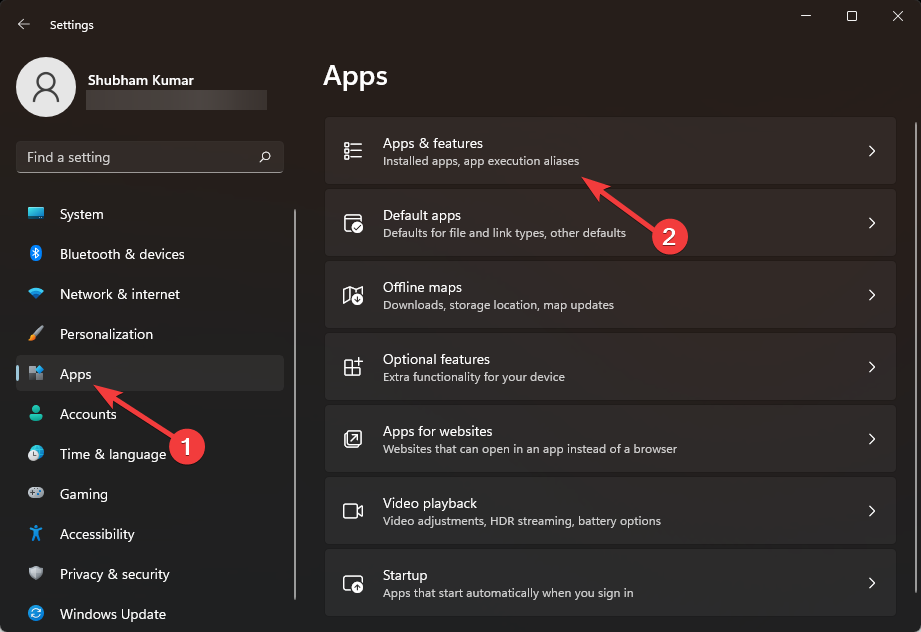
- იპოვნეთ ფერმკრთალი მთვარე app, დააწკაპუნეთ ელიფსის გვერდით და აირჩიეთ დეინსტალაცია.
- ისევ დააწკაპუნეთ დეინსტალაცია დადასტურების მოთხოვნაში.
- კომპიუტერის გადატვირთვის შემდეგ ცვლილებების ეფექტიანად შესასრულებლად, დააინსტალირე Pale Moon.
თუ ზემოთ ჩამოთვლილთაგან ვერცერთი გამოსავალი ვერ დაგეხმარათ, დააინსტალირეთ ბრაუზერი. ბრაუზერის ხელახლა ინსტალაციის შემდეგ შეამოწმეთ, არის თუ არა დაფიქსირებული Pale Moon-ის ხმის პრობლემა.
როგორ შევამოწმო ჩემი ბრაუზერის ხმა?
თქვენ შეგიძლიათ შეამოწმოთ თქვენი ბრაუზერის ხმა ა ხმის ტესტი ონლაინ. ამით თქვენ შეგიძლიათ მარტივად გაარკვიოთ, არის თუ არა პალე მთვარე ხმის პრობლემა ბრაუზერის პარამეტრების გამო თუ არა.
ტესტის ჩატარებამდე შეამოწმეთ თუ არა თქვენი ოპერაციული სისტემის მოცულობა ბოლომდე. ხმის ბოლომდე აწევა კარგი იდეაა, რადგან თქვენი დინამიკები შეიძლება მუშაობდეს, მაგრამ სუსტ ხმას უკრავს.
ასე შეგიძლიათ დააფიქსიროთ Pale Moon ბრაუზერი აუდიოს გარეშე. ვიმედოვნებთ, რომ ზემოთ ნახსენები პრობლემების მოგვარების მეთოდები დაგეხმარებათ.
თუ ჯერ კიდევ გაქვთ რაიმე პრობლემა, მოგერიდებათ დაწეროთ კომენტარი ქვემოთ. ჩვენ დიდი სურვილი გვაქვს მოვისმინოთ თქვენგან.
 ჯერ კიდევ გაქვთ პრობლემები?გაასწორეთ ისინი ამ ხელსაწყოთი:
ჯერ კიდევ გაქვთ პრობლემები?გაასწორეთ ისინი ამ ხელსაწყოთი:
- ჩამოტვირთეთ ეს PC Repair Tool შესანიშნავად შეფასდა TrustPilot.com-ზე (ჩამოტვირთვა იწყება ამ გვერდზე).
- დააწკაპუნეთ სკანირების დაწყება იპოვონ Windows-ის პრობლემები, რამაც შეიძლება გამოიწვიოს კომპიუტერის პრობლემები.
- დააწკაპუნეთ შეკეთება ყველა დაპატენტებულ ტექნოლოგიებთან დაკავშირებული პრობლემების გადასაჭრელად (ექსკლუზიური ფასდაკლება ჩვენი მკითხველებისთვის).
Restoro ჩამოტვირთულია 0 მკითხველი ამ თვეში.